Repare este sitio ha sido bloqueado por su ISP en Windows 10
Miscelánea / / November 28, 2021
El servicio de Internet que todos usamos está controlado y proporcionado por el proveedor de servicios de Internet (ISP), que es una organización que proporciona servicios para acceder, utilizar y participar en Internet. Puede organizarse de muchas formas, como la forma comercial, de propiedad comunitaria, sin fines de lucro y de propiedad privada.
Un proveedor de servicios de Internet puede incluso bloquear cualquier sitio que desee. Puede haber muchas razones detrás de esto, como:
- La autoridad del país ha ordenado a los ISP que bloqueen algunos sitios en particular para su país, ya que pueden contener algún material que puede dañar el
- El sitio web contiene material que tiene problemas de derechos de autor.
- El sitio web va en contra de la cultura, la tradición, las creencias y
- El sitio web vende información del usuario por dinero.
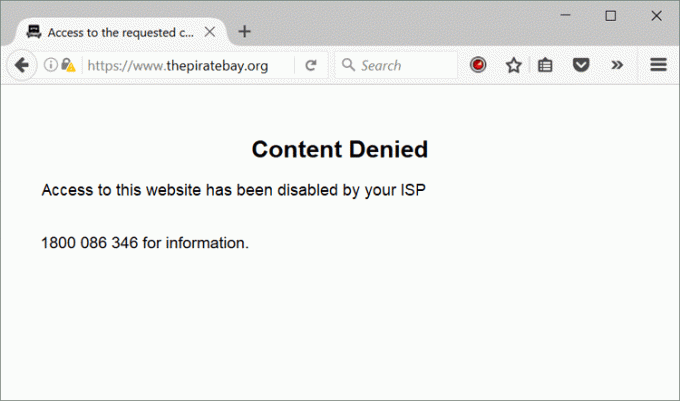
Cualquiera que sea la razón, es posible que aún desee acceder a ese sitio. Si este es el caso, ¿cómo es posible?
Entonces, si está buscando la respuesta a la pregunta anterior, encontrará su respuesta en este artículo.
Sí, es posible acceder a un sitio bloqueado por el ISP debido a la autocracia de Internet del Gobierno o cualquier otra cosa. Y también, el desbloqueo de ese sitio será completamente legal y no violará ninguna ley de delitos informáticos. Entonces, sin más preámbulos, comencemos.
Contenido
- Reparar este sitio ha sido bloqueado por su ISP
- 1. Cambiar el DNS
- 2. Utilice una dirección IP en lugar de la URL
- 3. Pruebe motores de búsqueda proxy gratuitos y anónimos
- 4. Utilice navegadores y extensiones específicos
- 5. Usa el traductor de Google
- 6. Usa HTTPs
- 7. Convierta sitios web a PDF
- 8. Usar VPN
- 9. Utilice URL cortas
Reparar este sitio ha sido bloqueado por su ISP
1. Cambiar el DNS
Aquí, DNS significa "servidor de nombres de dominio". Cuando ingresa la URL de un sitio web, se dirige al DNS, que actúa como una guía telefónica de computadora que brinda la dirección IP correspondiente de ese sitio web para que el ordenador comprenda qué sitio web debe abierto. Entonces, básicamente, para abrir cualquier sitio web, lo principal radica en la configuración de DNS y la configuración de DNS por defecto, está controlada por los ISP. Por eso, un ISP puede bloquear o eliminar la dirección IP de cualquier sitio web y cuando un navegador no obtiene la dirección IP requerida, no abrirá ese sitio web.
Entonces por cambiar el DNS proporcionado por su ISP a algún servidor de nombres de dominio público como Google, puede abrir fácilmente un sitio web que esté bloqueado por su ISP.
Para cambiar el DNS proporcionado por su ISP a un DNS público, siga estos pasos.
1. Escribe Ajustes en la barra de búsqueda de Windows y ábralo.
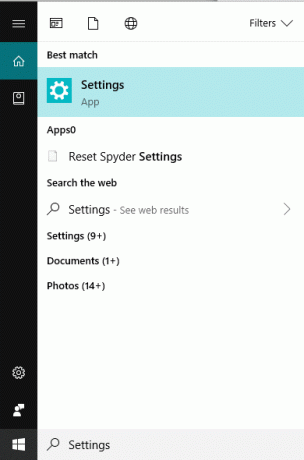
2. Haga clic en La red & Internet.

3. Debajo Cambiar la configuración de su reds, haga clic en Cambiar las opciones del adaptador.
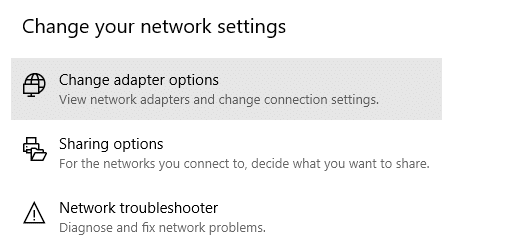
4. Botón derecho del ratón en el adaptador seleccionado y aparecerá un menú.
5. Clickea en el Propiedades opción del menú.
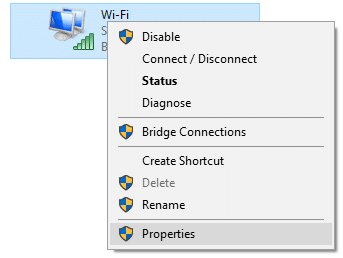
6. En el cuadro de diálogo que aparece, haga clic en Protocolo de Internet versión 4 (TCP / IPv4).

7. Luego, haga clic en el Propiedades.

8. Seleccione la opcion Utilice las siguientes direcciones de servidor DNS.
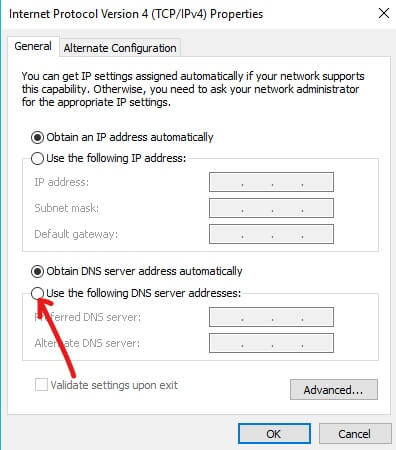
9. Bajo la Servidor DNS preferido, ingresar 8.8.8.
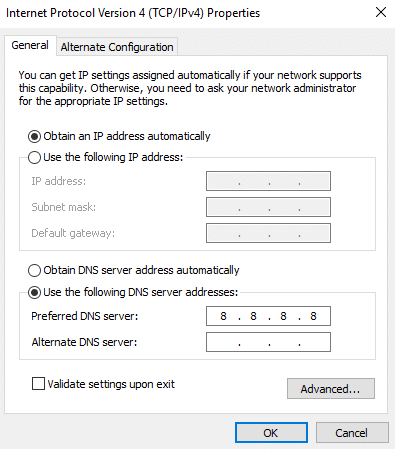
10. Bajo la Servidor DNS alternativo, ingresar 8.4.4.

11. Clickea en el está bien.
Después de completar los pasos anteriores, vaya a cualquier navegador e intente abrir un sitio web previamente bloqueado. Si no pasa nada, pruebe el siguiente método.
2. Utilice una dirección IP en lugar de la URL
Un proveedor de servicios de Internet solo puede bloquear la URL de un sitio web y no su dirección IP. Por lo tanto, si un sitio web está bloqueado por el ISP pero conoce su dirección IP, en lugar de ingresar su URL en el navegador, simplemente ingrese su dirección IP y podrá acceder a ese sitio web.
Sin embargo, para que suceda lo anterior, debe conocer la dirección IP del sitio web que está intentando abrir. Hay muchas formas en línea disponibles para obtener la dirección IP de cualquier sitio web, pero la mejor manera es confiar en los recursos de su sistema y usar el símbolo del sistema para obtener la dirección IP exacta de cualquier sitio web.
Para obtener la dirección IP de cualquier URL mediante el símbolo del sistema, siga estos pasos.
1. Abre el Mando Inmediato desde la barra de búsqueda.
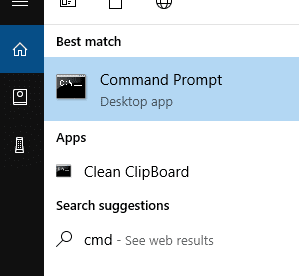
2. Clickea en el Ejecutar como administrador opción del menú que aparece.
3. Clickea en el sí y aparecerá el símbolo del sistema como administrador.
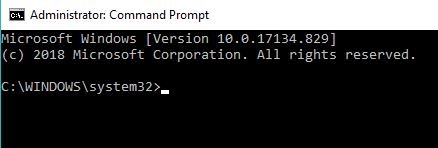
4. Escriba el siguiente comando en el símbolo del sistema.
tracert + URL cuya dirección IP desea conocer (sin https://www)
Ejemplo: tracert google.com

5. Ejecute el comando y se mostrará el resultado.
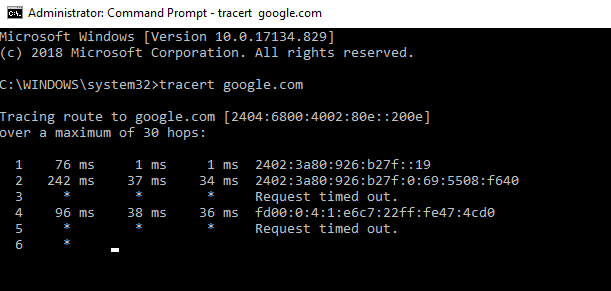
5. Aparecerá la dirección IP que se parece a la URL. Copie la dirección IP, péguela en la barra de direcciones del navegador y presione el botón Intro.
Después de completar los pasos anteriores, podrá corregir el error de su ISP bloqueado este sitio.
3. Pruebe motores de búsqueda proxy gratuitos y anónimos
Un motor de búsqueda de proxy anónimo es un sitio de terceros que se utiliza para ocultar su dirección IP. Este método parece inseguro y ralentiza sustancialmente la conexión. Básicamente, oculta la dirección IP y proporciona una solución para acceder al sitio web bloqueado por su proveedor de servicios de Internet. Puede utilizar algunos sitios proxy populares para acceder a los sitios bloqueados por su ISP, como Hidester, escondemeetc.
Una vez que obtenga cualquier sitio proxy, debe agregarlo al navegador para acceder a los sitios bloqueados.
Para agregar un sitio proxy al navegador Chrome, siga estos pasos.
1. Abierto Google Chrome.

2. Clickea en el tres puntos verticales en la esquina superior derecha.

3. Clickea en el Ajustes opción del menú que aparece.
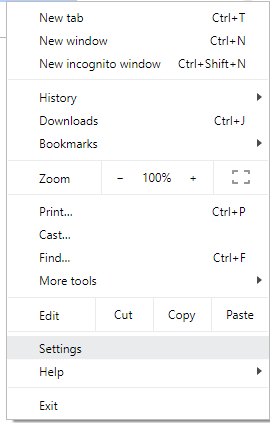
4. Desplácese hacia abajo y haga clic en el Opción avanzada.

5. Bajo la Sistema sección, haga clic en Abrir configuración de proxy.

6. Un cuadro de diálogo aparecerá. Clickea en el Configuración de LAN opción.

7. Aparecerá una ventana emergente. Marque la casilla de verificación junto a Utilice un servidor proxy para su LAN.

8. Marque la casilla de verificación junto a Omitir el servidor proxy para direcciones locales.

9. Clickea en el OK botón.
Después de completar los pasos anteriores, el sitio proxy se agregará a su navegador Chrome y ahora, puede desbloquear o acceder a cualquier sitio bloqueado.
Leer también:¿Desbloquear YouTube cuando esté bloqueado en oficinas, escuelas o universidades?
4. Utilice navegadores y extensiones específicos
los Ópera El navegador es un navegador específico que ofrece su función de VPN incorporada para acceder a los sitios web bloqueados con facilidad. No es tan rápido y, a veces, ni siquiera seguro, pero le permite atravesar el firewall del ISP.
Sin embargo, si desea utilizar un navegador confiable y seguro como Chrome y tiene acceso a la tienda web de Chrome, puede descargar una aplicación de extensión increíble ZenMate para Chrome. Esto ayuda a abrir los sitios web bloqueados por su proveedor de servicios de Internet. Lo que debe hacer es instalar la extensión ZenMate, crear una cuenta gratuita y comenzar a navegar usando el servidor proxy ZenMate. Es muy fácil completar las tareas anteriores. ZenMate está disponible de forma gratuita.
Nota: ZenMate también es compatible con otros navegadores como Opera, Firefox, etc.
5. Usa el traductor de Google
El traductor de Google es un truco increíble para evitar las restricciones impuestas por su proveedor de servicios de Internet.
Para utilizar el traductor de Google para acceder a cualquier sitio bloqueado, siga estos pasos.
1. Abierto Google Chrome.

2. En la barra de direcciones, busque Traductor de google y aparecerá la página siguiente.
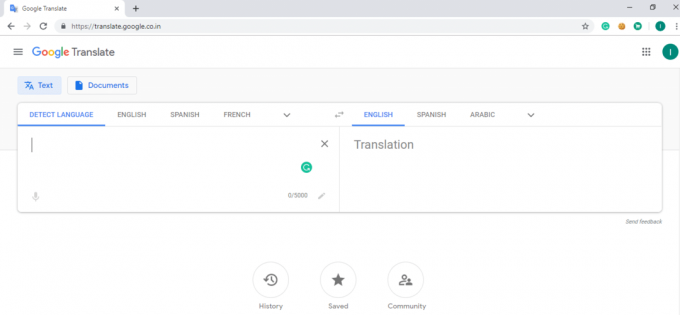
3. Ingrese la URL del sitio web que desea desbloquear en el campo de texto disponible.

4. En el campo de salida, seleccione el idioma en el que desea ver el resultado del sitio web bloqueado.
5. Una vez que se selecciona el idioma, se podrá hacer clic en el enlace del campo de salida.
6. Haga clic en ese enlace y se abrirá su sitio web bloqueado.
7. Del mismo modo, con el traductor de Google, podrá arreglar este sitio ha sido bloqueado por su ISP error.
6. Usa HTTPs
Este método no funciona para todos los sitios web bloqueados, pero vale la pena intentarlo. Para usar HTTP, lo que debe hacer es abrir un navegador, en lugar de http: //, usar https: //. Ahora, intente ejecutar el sitio web. Ahora puede acceder al sitio web bloqueado y evitar las restricciones impuestas por el ISP.
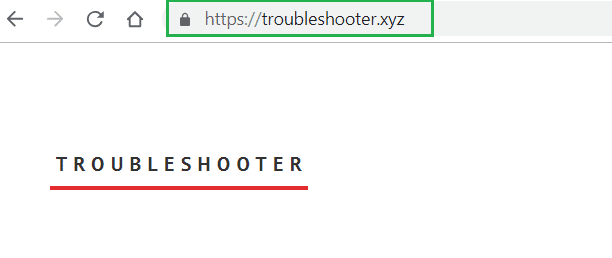
7. Convierta sitios web a PDF
Otra forma de acceder a un sitio bloqueado es convirtiendo el sitio web en un PDF utilizando cualquiera de los servicios en línea disponibles. Al hacerlo, todo el contenido del sitio web estará disponible en forma de PDF que puede leer directamente en forma de bonitas hojas imprimibles.
8. Usar VPN
Si está buscando el mejor método, intente utilizar un red privada virtual (VPN). Sus beneficios incluyen:
- Acceso a todos los sitios web que están bloqueados en su país.
- Privacidad y seguridad mejoradas al proporcionar conexiones cifradas.
- Alta velocidad de ancho de banda sin restricciones.
- Mantiene alejados los virus y el malware.
- La única desventaja es su costo. Tienes que pagar una cantidad de dinero decente para usar una VPN.
- Hay muchos servicios de VPN disponibles en el mercado. Según sus requisitos y presupuesto, puede utilizar cualquiera de los servicios de VPN.
A continuación, se muestran algunas de las mejores VPN que puede utilizar para acceder a los sitios web que están bloqueados por su proveedor de servicios de Internet.
- CyberGhost VPN (Se considera el mejor servicio VPN de 2018)
- Nord VPN
- VPN exprés
- VPN privada
9. Utilice URL cortas
Sí, al usar una URL corta, puede acceder fácilmente a cualquier sitio web bloqueado. Para acortar una URL, simplemente copie la URL del sitio web al que intenta acceder y péguela en cualquier acortador de URL. Luego, use esa URL en lugar de la original.
Recomendado:¿Sitios web bloqueados o restringidos? Aquí está cómo acceder a ellos de forma gratuita
Entonces, al usar los métodos anteriores, con suerte, podrá acceder o desbloquear los sitios web bloqueados por su proveedor de servicios de Internet.



